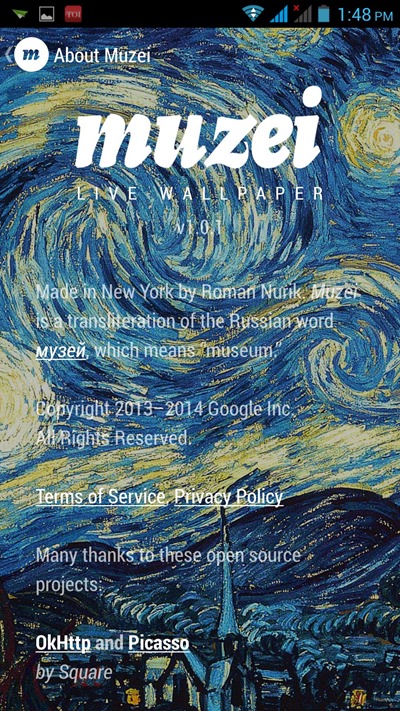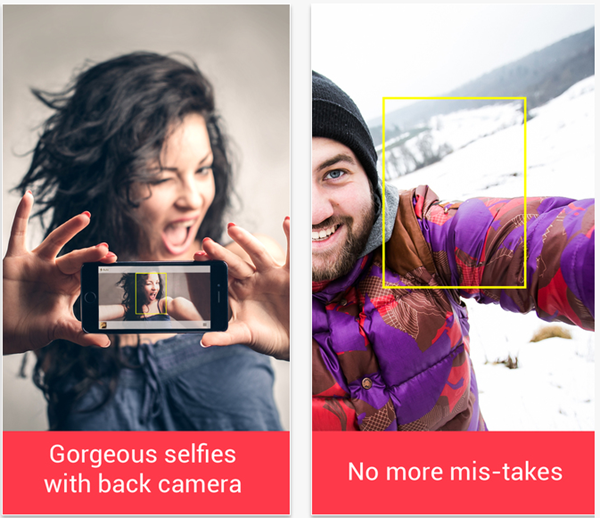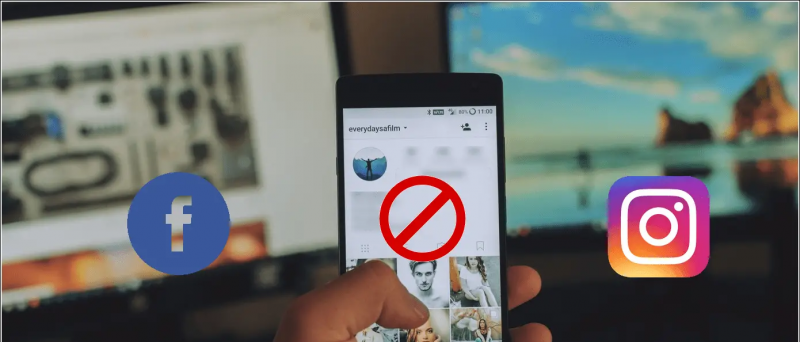¿Estás cansado de despertarte con los aburridos tonos de alarma que vienen preinstalados en tu teléfono? La mayoría de nosotros necesitamos una alarma para despertarnos por la mañana, pero ¿qué pasa si no te gusta el sonido de la alarma y a veces hace que despertar sea más frustrante? Bueno, ¡ya no! Puedes intentar cambiar el tono de tu alarma por otro, ¿quizás tu música favorita? Siempre puedes establecer un tono de alarma personalizado, pero ahora hay algo aún mejor. Si usa Spotify, puede usarlo para configurar una canción como tono de alarma.
Además, lea | Cómo vincular Spotify con el Asistente de Google en India
Spotify se ha asociado con algunos expertos en música para crear esa lista de reproducción ideal para despertarse. Por eso también te vamos a contar algunas canciones que te ayudarán a despertarte feliz.
Establecer una canción como tono de alarma
Tabla de contenido
En primer lugar, para usar las canciones de Spotify como tono de alarma, deberá instalar la aplicación Reloj de Google, si aún no está en su teléfono. La aplicación es compatible con Spotify y YouTube Music.
Una vez que consigas Reloj de Play Store , siga estos sencillos pasos para configurar su canción favorita como tono de alarma.
Pasos para configurar la canción de Spotify como alarma



1. Toque el icono '+' para crear una nueva alarma o toque una alarma ya creada.
2. Toque el icono de la campana para seleccionar o cambiar el sonido de la alarma.
3. Puede seleccionar una canción de los tonos de alarma predeterminados de su teléfono, pero si desea una canción de Spotify como tono de alarma, toque el botón de Spotify en la parte superior.



4. Instale e inicie sesión en la aplicación si aún no la ha tenido.
5. Después de eso, le mostrará las canciones que escucha en la pantalla.
6. Seleccione una de sus canciones favoritas o búsquela si no puede verla.
8. Toque el nombre de la canción y luego toque el botón Listo.
Eso es todo, se ha configurado el tono de alarma. ¡A la mañana siguiente, te despertarás con tu música favorita!
Establecer un tono personalizado
Si no usa Spotify, aún puede configurar su canción favorita como tono de alarma. Para ello, necesitará tener esa canción en su teléfono inteligente.



1. Abra la aplicación Reloj y toque una alarma.
2. Toque el icono de la campana y en la siguiente pantalla toque 'Agregar nuevo'.
3. Busque la canción en el almacenamiento de su teléfono inteligente.
¡Eso es! Se ha establecido su nuevo tono de alarma.
También puede cargar la canción en su Google Drive y acceder a ella desde la aplicación Reloj.
Bono: las mejores canciones para despertarse
La ciencia dice que hay canciones que pueden ayudarte a levantarte de la cama con facilidad y alegría. Estas canciones tienen ritmos fuertes a diferencia de algo suave y relajante y envían vibraciones positivas.
Cómo configurar el tono de notificación en Android

YouTube / Avicii
Entonces, si sus mañanas no están tan llenas de energía como deberían, escuche algunas de las mejores canciones para despertarse. Entre las mejores opciones se encuentran 'Viva La Vida' de Coldplay, 'Downtown' de Macklemore & Ryan Lewis y 'Confident' de Demi Lovato.
- Coldplay – Viva La Vida
- Santa Lucía - Elevar
- Macklemore y Ryan Lewis - Centro
- Bill Withers - Lovely Day
- Avicii - Despiértame
- Pentatonix - No puedo dormir, amor
- Demi Lovato - Confiado
- Arcade Fire - Despierta
- Hailee Steinfeld - Love Myself
- Sam Smith - Money On My Mind .
Entonces, ahora puede escuchar cualquiera de sus canciones favoritas mientras se despierta, ya que ahora sabe cómo hacer cualquier canción como tono de alarma. ¡Cuéntanos cuál es tu canción favorita para despertarte en los comentarios a continuación!
Comentarios de FacebookTambién puede seguirnos para obtener noticias tecnológicas instantáneas en noticias de Google o para obtener consejos y trucos, reseñas de smartphones y gadgets, únete GadgetsToUse Telegram Group o para los últimos videos de reseñas, suscríbete GadgetsToUse Canal de Youtube.